Git安装与配置
安装VScode和Git
VScode克隆Gitee上的仓库
Git使用命令
本文档使用 MrDoc 发布
-
+
首页
安装VScode和Git
## 安装VScode ### 下载安装 去[VScode官网](https://code.visualstudio.com/ "VScode官网")下载。 安装过程中推荐勾选如图所框的复选项,之后一路下一步。 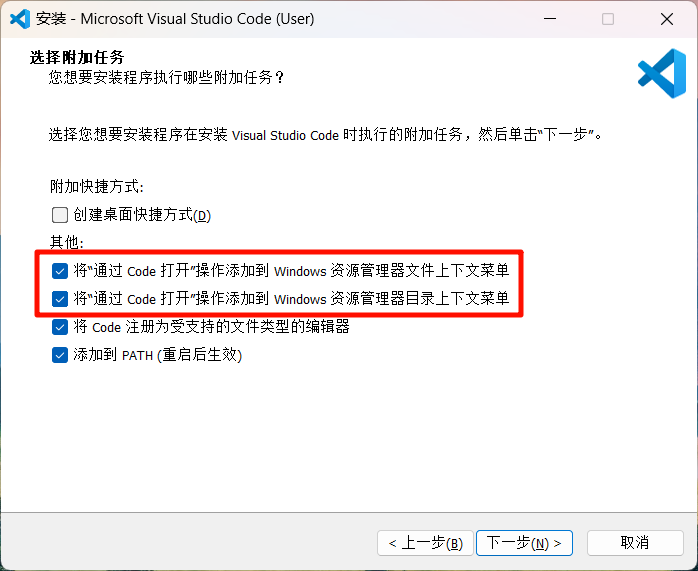 安装完后如图: 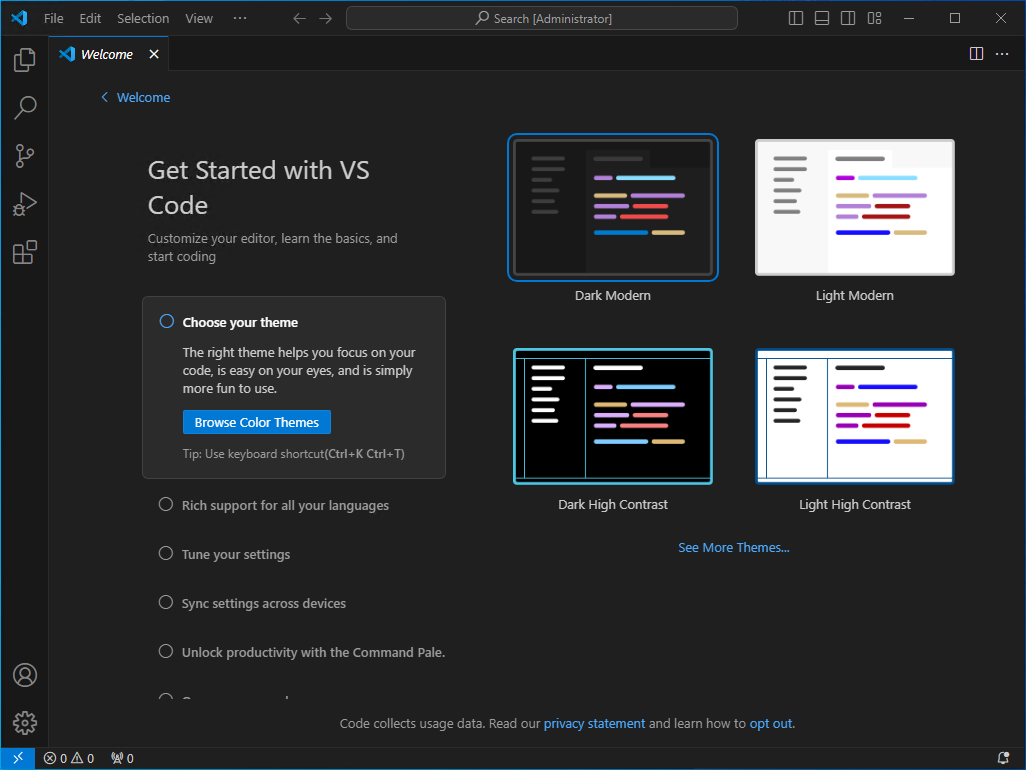 ### 设置为中文界面 左侧边栏点击第五个按钮(拓展),搜索Chinese 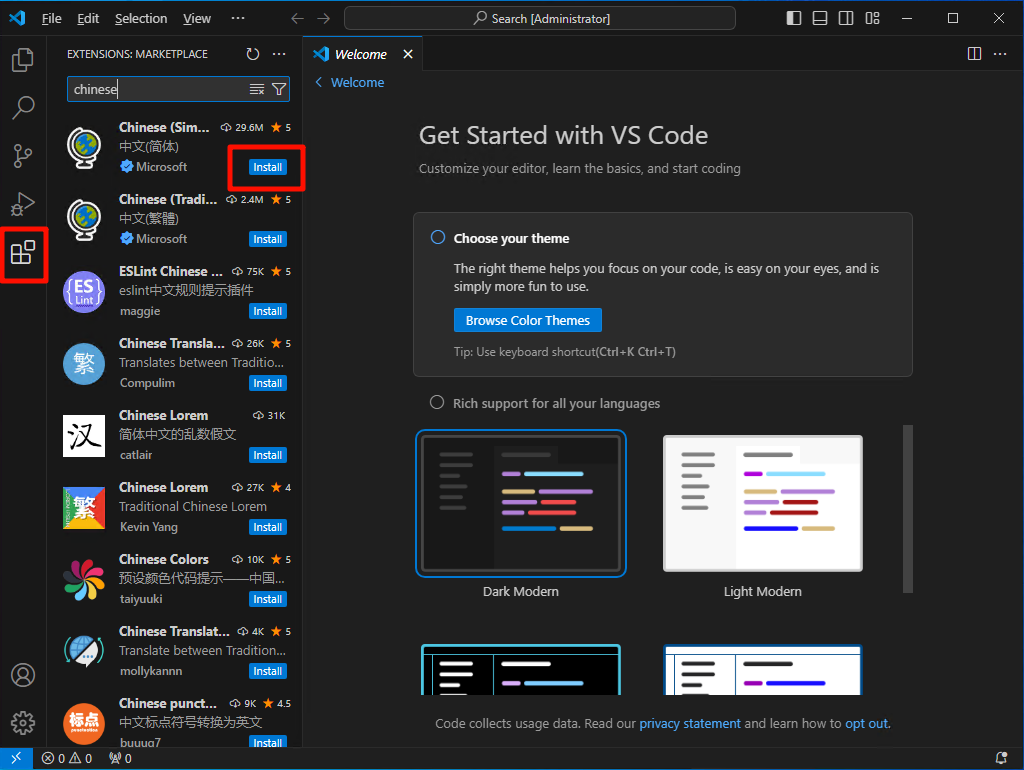 点击install安装后按照右下角提示重启,这是成功后的界面。 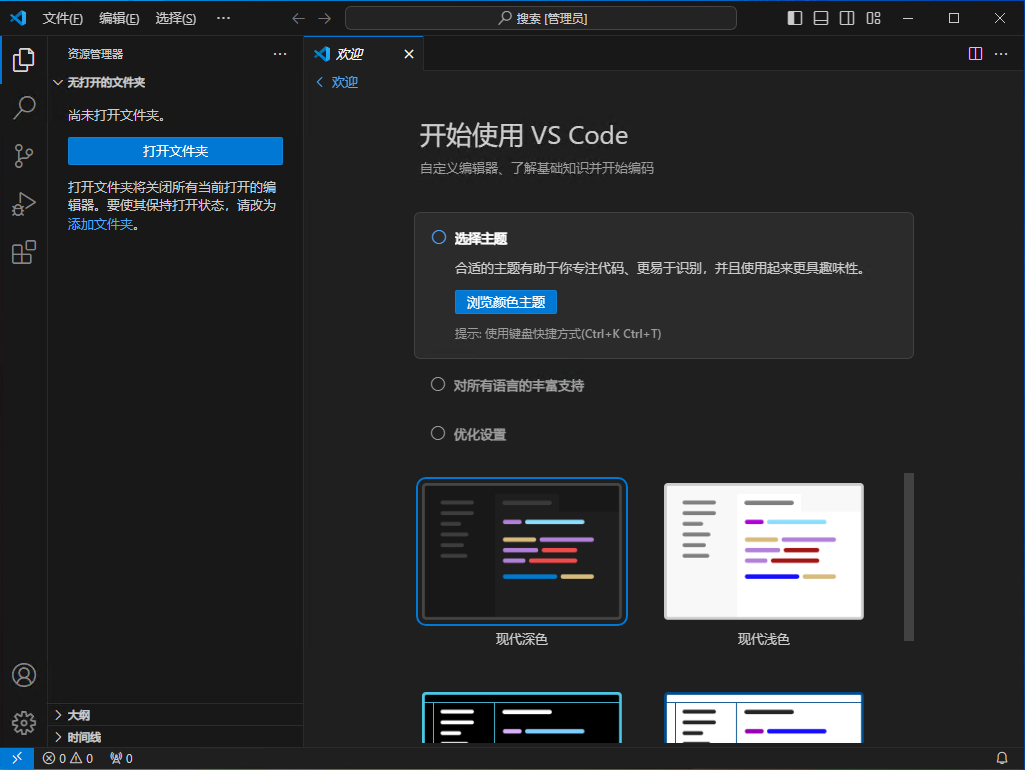 ## 安装Git ### 下载安装 去[Git官网](https://git-scm.com/download/win "Git官网")下载。 这一步选择VScode。 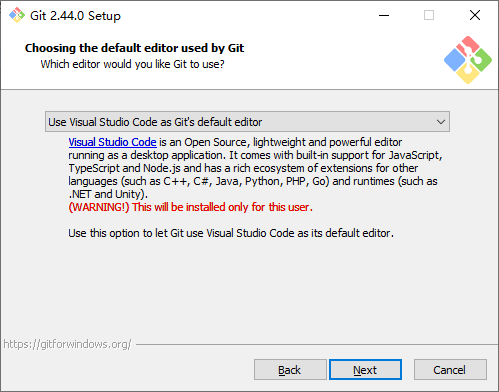 这一步务必按照推荐选择第二个。 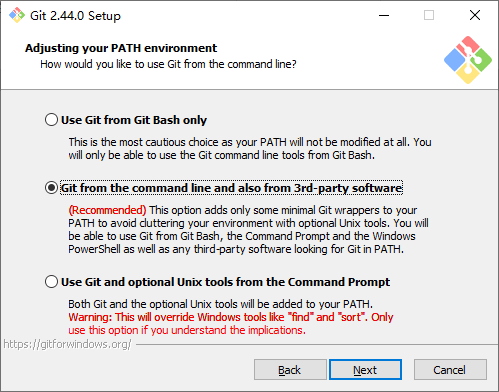 其他设置可默认也可按需配置。 ### 确认安装成功 在CMD,PowerShell和VScode自己的终端中执行: ```c git version ``` 控制台返回Git版本号即为成功。 ### 可选——将Git Bash UI改为中文 如图,在Git Bash页面右键,点击Options 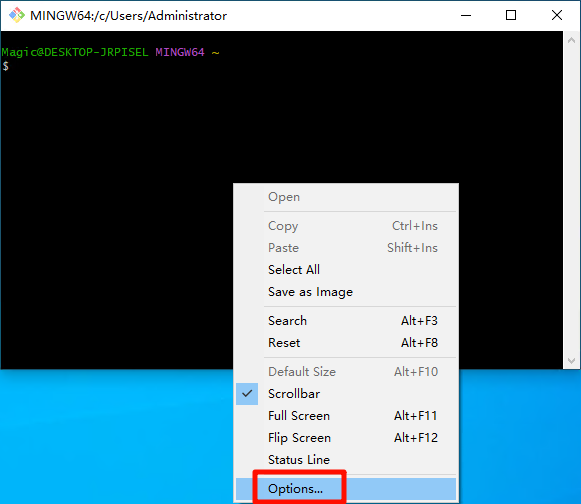 在windows选项卡下将language改为zh_CN 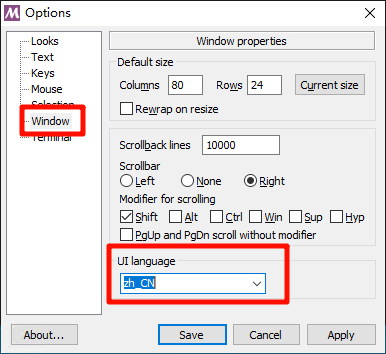 点击右下角apply应用修改,此时BashUI已为中文。 ## VScode安装相关拓展 在VScode拓展中搜索git,并安装以下三个拓展: 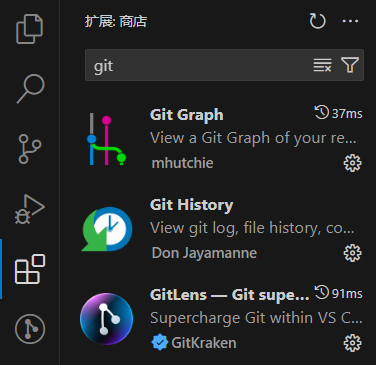 ------------ 至此配置完成
boiling
2024年2月29日 15:59
转发文档
收藏文档
上一篇
下一篇
手机扫码
复制链接
手机扫一扫转发分享
复制链接
Markdown文件
分享
链接
类型
密码
更新密码